Mikrofón nefunguje v systéme Skype. Čo robiť
Najčastejším problémom pri komunikácii cez Skype je porucha s mikrofónom. Možno to jednoducho nefunguje alebo môže nastať problém so zvukom. Čo robiť, ak mikrofón nefunguje v programe Skype - čítajte ďalej.
Dôvody, prečo mikrofón nefunguje, môžu byť veľa. Pozrime sa na každý dôvod a riešenie, ktoré z toho vyplýva.
obsah
Mikrofón je stlmený
Najjednoduchším dôvodom môže byť mýtus. Najprv skontrolujte, či je mikrofón zvyčajne pripojený k počítaču a že kábel k nemu nie je poškodený. Ak je všetko v poriadku, uvidíte, či sa zvuk dostane do mikrofónu.
Ak to chcete urobiť, kliknite pravým tlačidlom na ikonu reproduktora v zásobníku (pravý dolný roh pracovnej plochy) a vyberte položku so záznamovými zariadeniami.
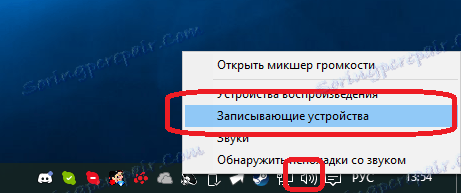
Otvorí sa okno s nastaveniami nahrávacích zariadení. Nájdite mikrofón, ktorý používate. Ak je vypnuté (šedá čiara), kliknite pravým tlačidlom myši na mikrofón a zapnite ho.

Teraz niečo povedzte do mikrofónu. Lišta vpravo sa musí vyplniť zelenou farbou.
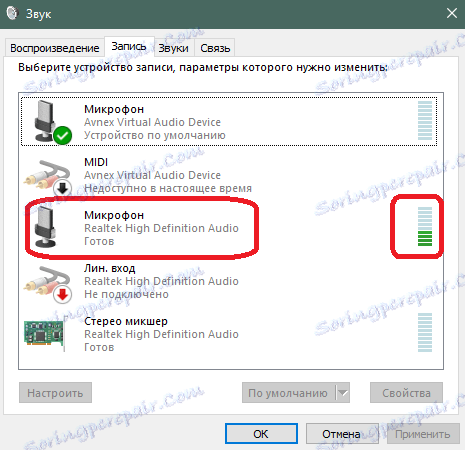
Tento pás by mal dosiahnuť aspoň stred, keď budete hovoriť nahlas. Ak nie sú žiadne prúžky, alebo sa zvyšuje príliš nízka, musíte zvýšiť hlasitosť mikrofónu. Ak to chcete urobiť, kliknite pravým tlačidlom myši na linku s mikrofónom a otvorte jej vlastnosti.

Kliknite na kartu Úrovne. Tu je potrebné presunúť posúvače hlasitosti doprava. Horný posuvník zodpovedá za hlavnú hlasitosť mikrofónu. Ak tento posúvač nestačí, posuňte posúvač hlasitosti.
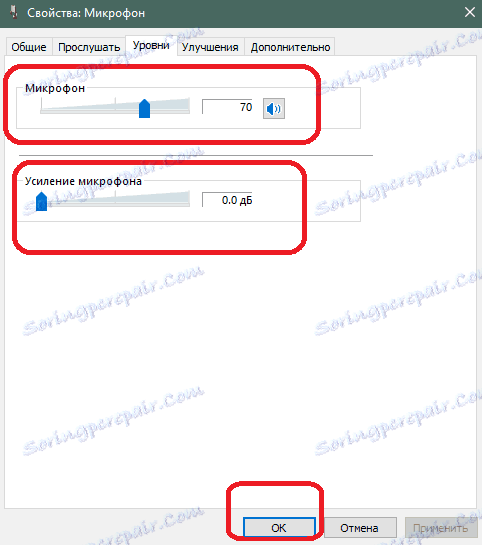
Teraz musíte skontrolovať zvuk v programe Skype. Zavolajte kontaktu Echo / Sound Test. Počúvajte rady a potom povedzte niečo do mikrofónu.
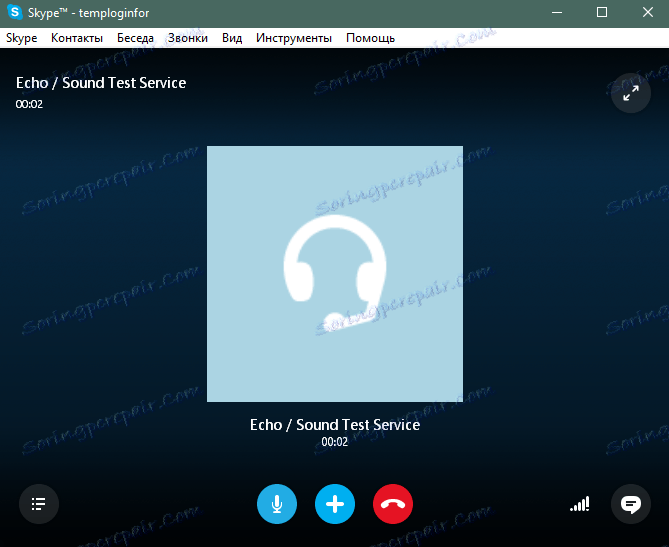
Ak sa dobre počujete, všetko je v poriadku - môžete začať komunikovať.
Ak nie je žiaden zvuk, potom nie je zahrnutý v programe Skype. Ak chcete zapnúť, kliknite na ikonu mikrofónu v spodnej časti obrazovky. Nesmie sa preškrtnúť.
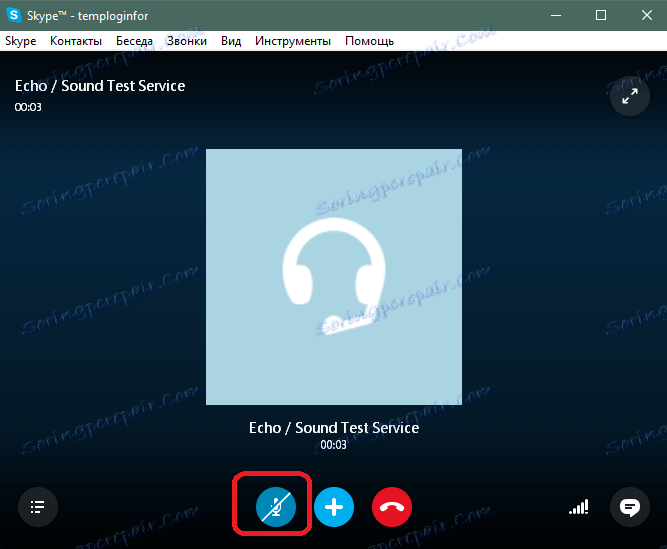
Ak sa po tom, že sa nepočujete s testovacím volaním, problém je iný.
Bol vybratý neplatný prístroj
V systéme Skype je možnosť výberu zdroja zvuku (mikrofónu). V predvolenom nastavení je zariadenie umiestnené, ktoré je v systéme predvolene zvolené. Ak chcete vyriešiť problém so zvukom, pokúste sa ručne vybrať mikrofón. Ak to chcete urobiť, otvorte nastavenia programu Skype (Nástroje> Nastavenia).
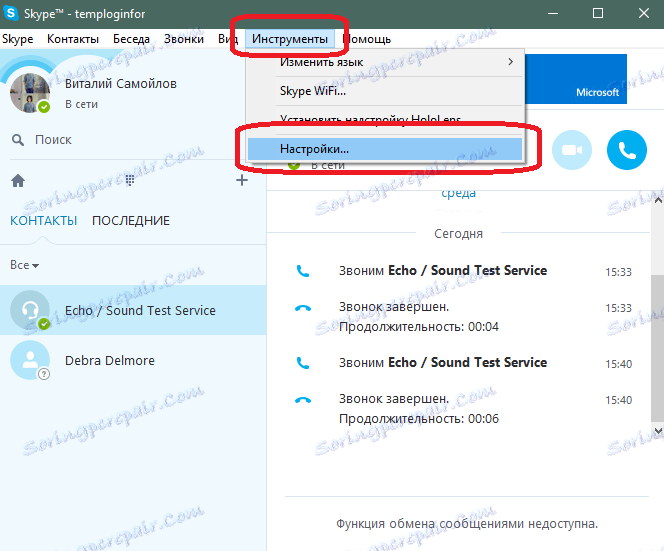
Teraz prejdite na záložku "Audio Settings".
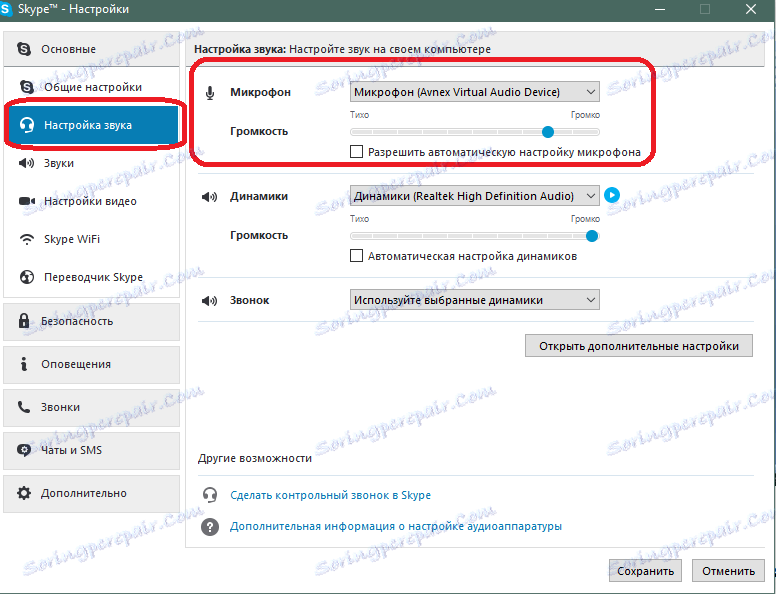
V hornej časti je rolovací zoznam pre výber mikrofónu.
Vyberte zariadenie, ktoré používate ako mikrofón. Na tejto karte môžete tiež nastaviť hlasitosť mikrofónu a zapnúť automatické nastavenie hlasitosti. Po výbere zariadenia kliknite na tlačidlo Uložiť.
Skontrolujte činnosť. Ak to nepomohlo, prejdite na ďalšiu možnosť.
Problém s ovládačmi hardvéru
Ak v systéme Skype nie je žiadny zvuk alebo pri konfigurácii v systéme Windows, problém je v hardvéri. Skúste preinštalovať ovládače pre vašu základnú dosku alebo zvukovú kartu. Môžete to urobiť manuálne, alebo môžete použiť špeciálne programy na automatické vyhľadanie a inštaláciu ovládačov v počítači. Môžete napríklad použiť nástroj Snappy Driver Installer.
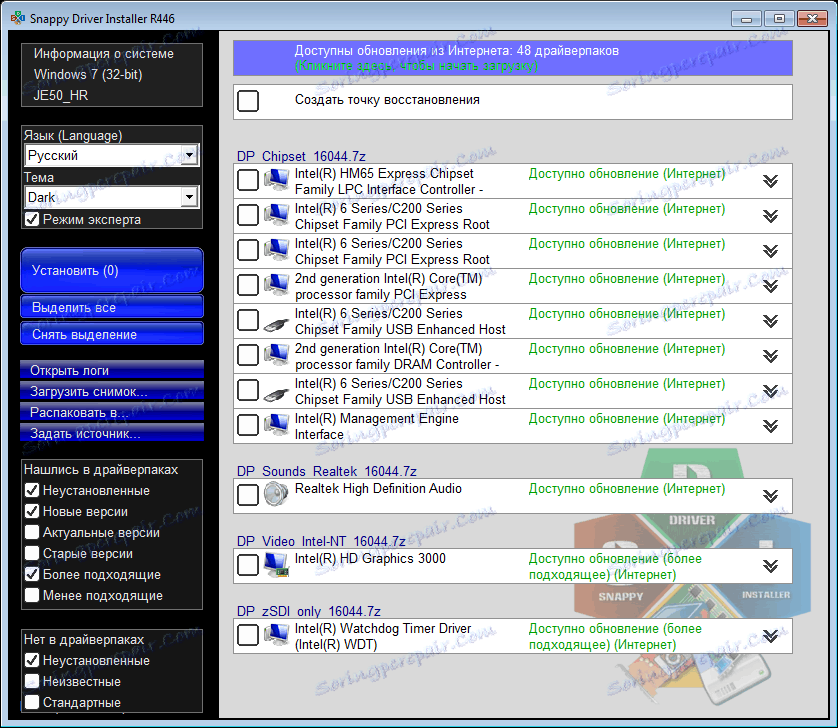
Zlá kvalita zvuku
V prípade, že je zvuk, ale jeho kvalita je slabá, môžete vykonať nasledujúce opatrenia.
Skúste aktualizovať Skype. Táto lekcia vám s tým pomôže.
Ak používate aj reproduktory, nie slúchadlá, skúste zvuk reproduktorov tlmiť. Môže vytvárať ozveny a interferencie.
Ako posledná možnosť si zakúpte nový mikrofón, pretože váš súčasný mikrofón môže byť nekvalitný alebo zlomený.
Tieto tipy vám pomôžu vyriešiť problém s nedostatkom zvuku z mikrofónu v systéme Skype. Po vyriešení problému môžete naďalej vychutnávať komunikáciu s priateľmi na internete.